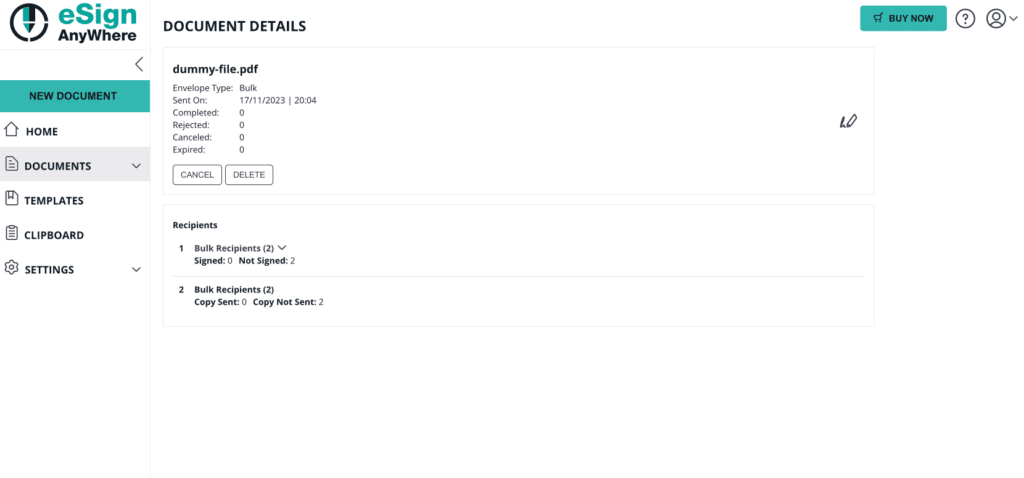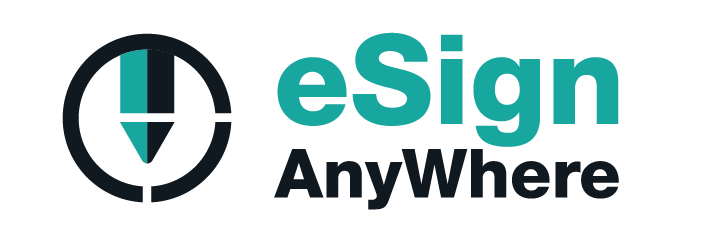eSignature eSignAnyWhere - Fallbeispiel: Firmenpolitik
Sammelversand
Der Sammelversand ist im Grunde die Erstellung mehrerer unabhängiger Unterschriftenmappen, die durch eine Kennung (Bulk-ID) miteinander verknüpft sind. Die API gestattet den Zugriff auf den Verteiler und ihre Unterschriftenmappen. Ein Sammelversand ist der Versand an mehrere Empfänger.
Weitere Informationen zum Einrichten eines Sammelversandes finden Sie auch in unserem Leitfaden für fortgeschrittene Benutzer (Englisch).
Die Story
Der Geschäftsführer möchte die neue Firmenpolitik an alle Mitarbeiter versenden. Für diesen Vorgang verwendet er/sie eSignAnyWhere. Bei dieser Funktion muss der Ersteller des Sammelversandes nur die Empfänger dem Sammelversand hinzufügen und das Dokument nur einmal senden. Alle Empfänger erhalten so das Dokument und können unabhängig voneinander unterschreiben.
Den Entwicklermodus für dieses Tutorial finden Sie auch hier: Entwicklermodus aufrufen (Englisch).
Fallbeispiel – Beschreibung
- Konfiguration in der eSAW-Benutzeroberfläche
- Integration (Api)
- Anlegen eines Sammelversandes
- Empfänger zum Sammelversand hinzufügen
- So konfigurieren Sie beispielsweise Unterschriftsfelder
Konfiguration in der eSAW-Benutzeroberfläche
Die folgenden Screenshots erläutern, wie eine Unterschriftenmappe mit eSAW versendet wird.
| Abbildung | Beschreibung |
|---|---|
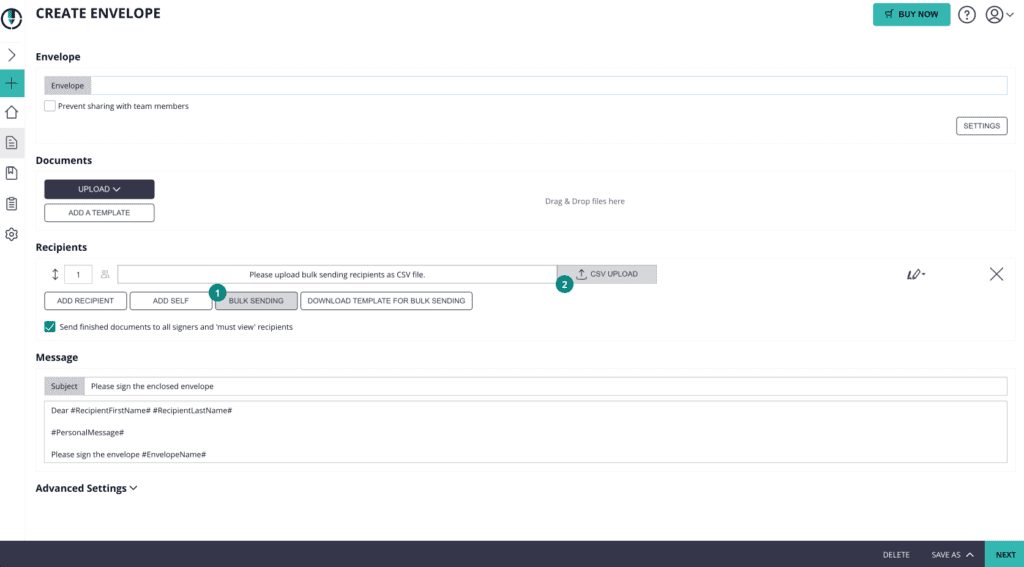 |
|
Wenn Sie auf die Schaltfläche „CSV-Sammelvorlage“ klicken, wird das folgende Fenster angezeigt, in dem Sie die gewünschten Optionen für die CSV auswählen können:
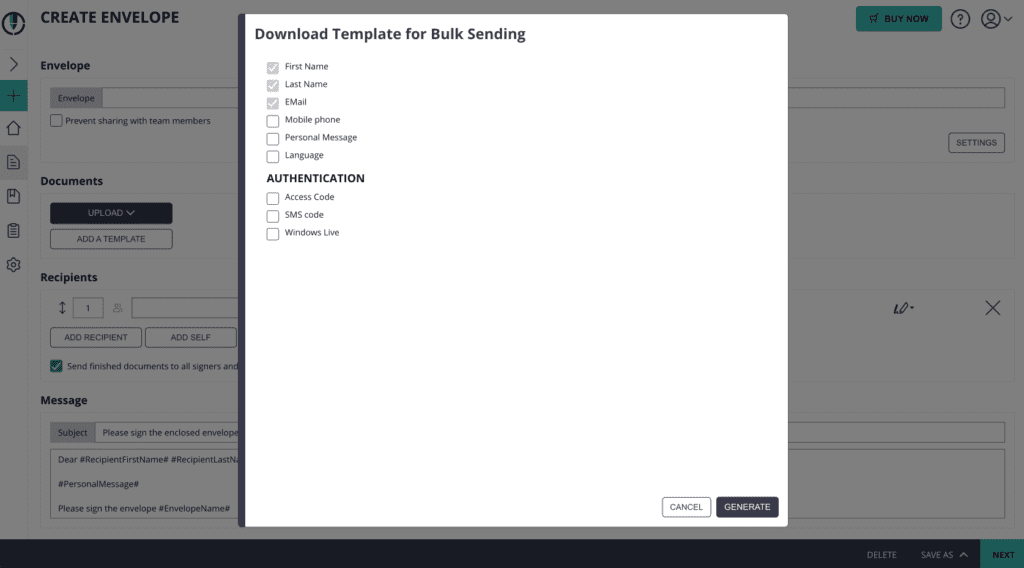
Nach dem Versenden des der Unterschriftenmappe können Sie auf „zurück zum übergeordneten Empfänger“ klicken und erhalten die folgende Detailübersicht: